Hacer una hoja de cálculo para realizar presupuestos o facturas.
Que te soliciten un presupuesto, es lo más habitual en los negocios para que el cliente tenga una previsión de gasto antes de comprometerse a contratar nuestros productos o servicios.
Haremos muchos presupuestos, y algunos se convertirán en trabajos aceptados y otros no. Lo suyo es tener una plantilla para hacerlos "rápido", y vamos a usar libreoffice CALC, para hacerlos.
El presupuesto tiene básicamente tres partes:
- 1) Un encabezado, donde pondremos nuestros datos y los datos del cliente
- 2) Las líneas en las que se detallan los productos o servicios y precios
- 3) El pie, en el que se resumen los datos (suma de los conceptos, iva y total) y se especifica alguna información adicional.
Veamos cómo hacerlo en CALC paso a paso:
Parte 1:
Lo primero es crear dos hojas (o péstañas) en nuestra hoja de cálculo:- Una se llamará “Documento” e incluirá la plantilla
- Y la otra se llamará “Información” y en ella incluiremos un listado de nuestros productos y servicios y la información de nuestro cliente.
En la hoja de "información" podemos añadir:
En la columna A: el código de cada uno de nuestros productos y servicios.
En la columna B: la descripción que aparecerá en cada línea que añadamos al presupuesto.
En la columna C: el precio unitario de cada producto o servicio.
Si no lo tenemos, podemos crearlo en otro momento.
Podemos aprovechar la columna F de esta misma hoja para indicar los datos del cliente al que dirigimos el presupuesto.
 |
| hoja "información" detalles de columnas |
Hoja “Documento”
En esta hoja tendremos la plantilla que dará lugar al documento final. Veamos cada parte en detalle:
- En el encabezado tenemos el número de presupuesto, la fecha del documento, los datos de la empresa y los datos del cliente. El número y la fecha los tendremos que actualizar cada vez que hagamos un nuevo documento, aunque podemos usar la fórmula =HOY () para que siempre aparezca la fecha del día.
La información de la empresa permanecerá invariable, pero la del cliente cambia en cada documento, de manera que referenciamos el contenido de las celdas que se refieren al cliente a la hoja de “Información” (tal como se ve en la imagen), donde están los datos del cliente.
Parte 2: Productos y servicios
Las columnas de “CONCEPTO”, “PRECIO” y “TOTAL” contienen fórmulas; para evitar que la falta de datos genere los molestos errores “#N/A” y el documento quede limpio, vamos a preceder todos los cálculos con la fórmula =SI.ERROR().
La fórmula =SI.ERROR() sirve para indicar qué queremos que aparezca en una celda con un cálculo en caso de error. La estructura es: =SI.ERROR(cálculo ; texto si se produce un error), así que basta con indicar “” en el segundo argumento de la función para que no aparezca ningún texto en las celdas con errores.
En cuanto a las columnas de “CONCEPTO” y “PRECIO”, lo que hacemos es usar la función =BUSCARV() para traer esta información desde la hoja “Información”. En la línea que podemos ver en la imagen, el cálculo que se ha hecho es:
=BUSCARV(A11;Información!A:C;2), donde A11 es la celda en la que indicaremos el código de nuestro producto o servicio, Información!A:C es la matriz de datos (columnas A a C de la hoja “Información”) en la que buscamos la información y "2" sirve para indicar que el dato que queremos se encuentra en la segunda columna. Sólo con cambiar este último “2” por un “3” tendremos también el dato del precio.
Para obtener el total de cada línea, no podemos olvidar que al importe resultante hay que restarle en porcentaje de descuento. En este caso lo resolvemos con (C11*D11)*((100-E11)/100).
Parte 3º:
Se trata de realizar la suma total y presentar el resultado del presupuesto:Aquí teneis el video explicativo:
Enlace de descarga de la plantilla: alojado en google drive



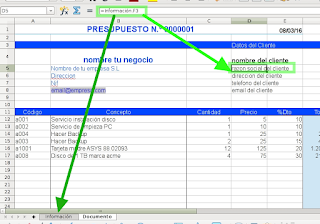




¡Hola!
ResponderEliminarMuy interesante y útil la información. En el programa de facturación de Debitoor tenemos plantillas de facturas para Excel y Word: https://debitoor.es/funciones/plantillas-word-y-excel
Son facturas gratuitas disponibles para cualquier usario (no hace falta suscribirse). ¿Qué te parecen? ¿Las ves útiles?
Gracias por tu tiempo.
Saludos,
Javier